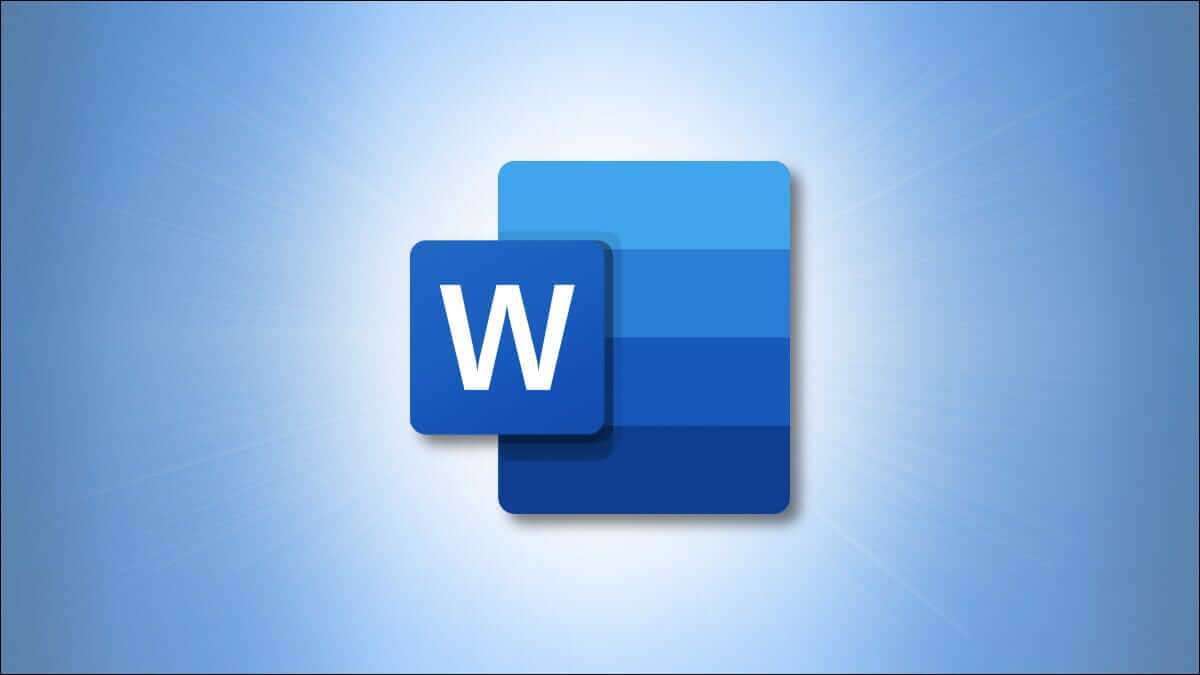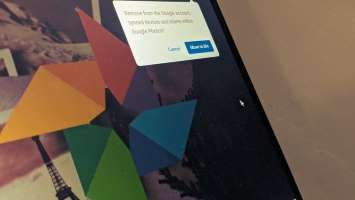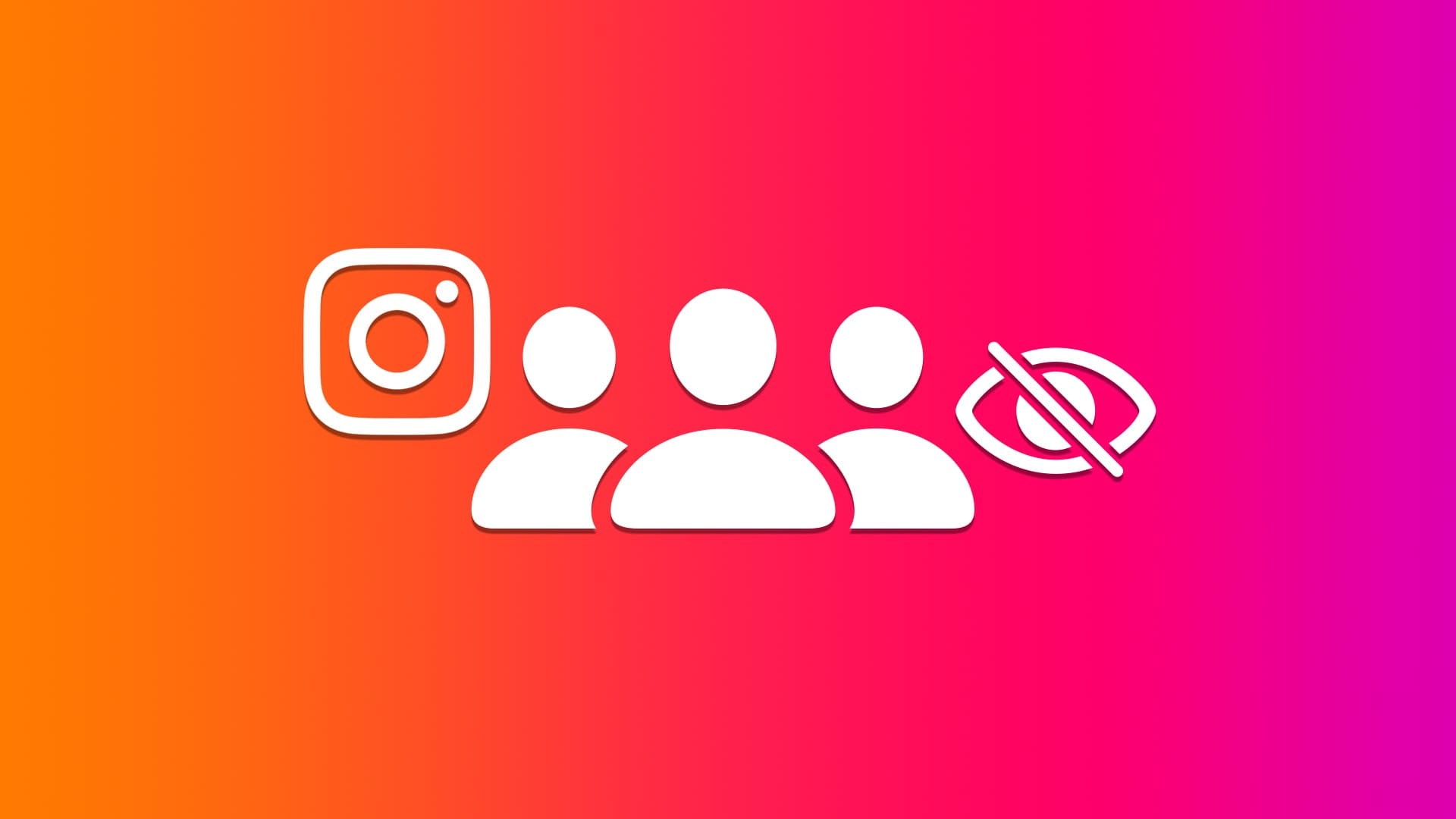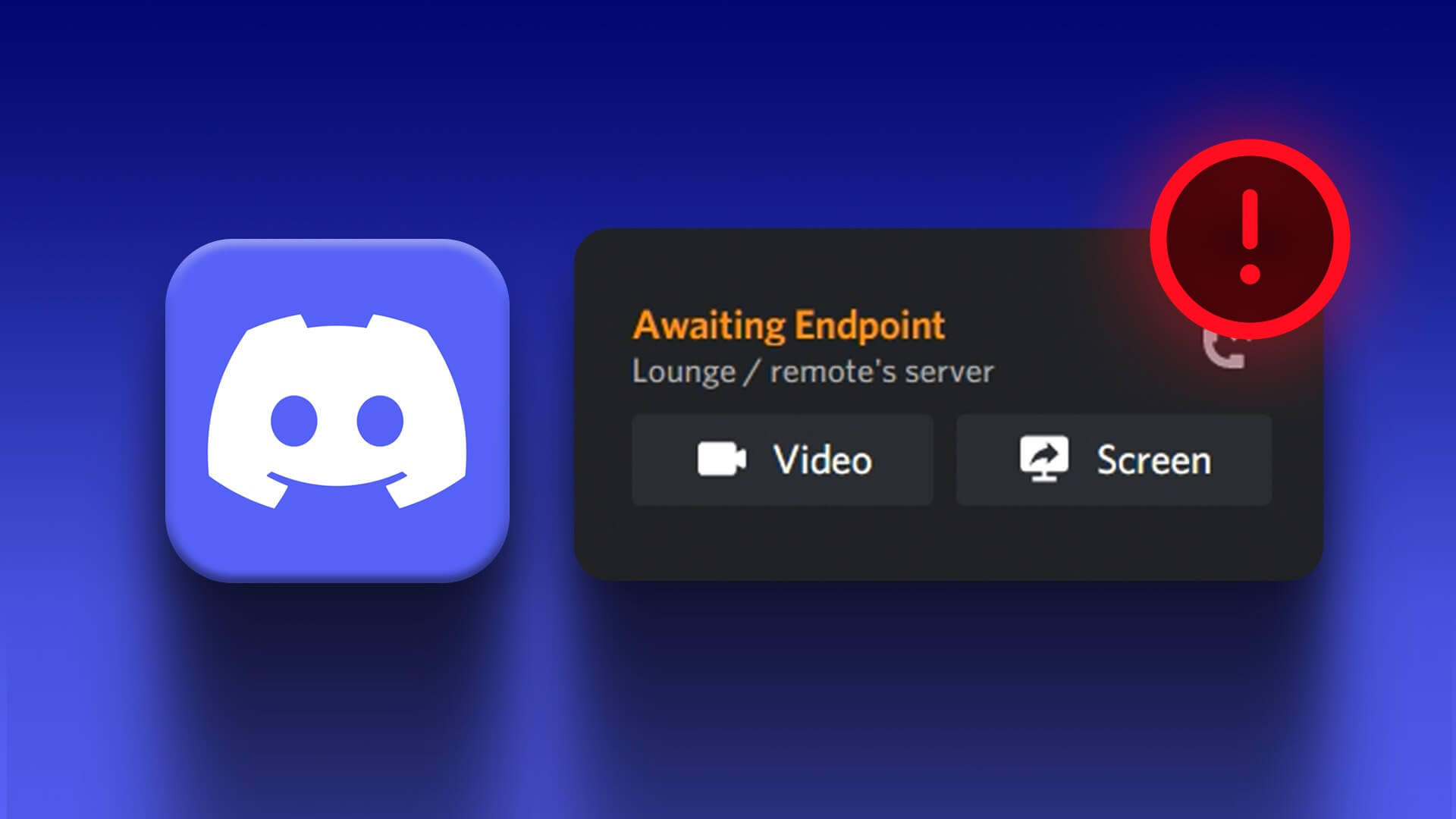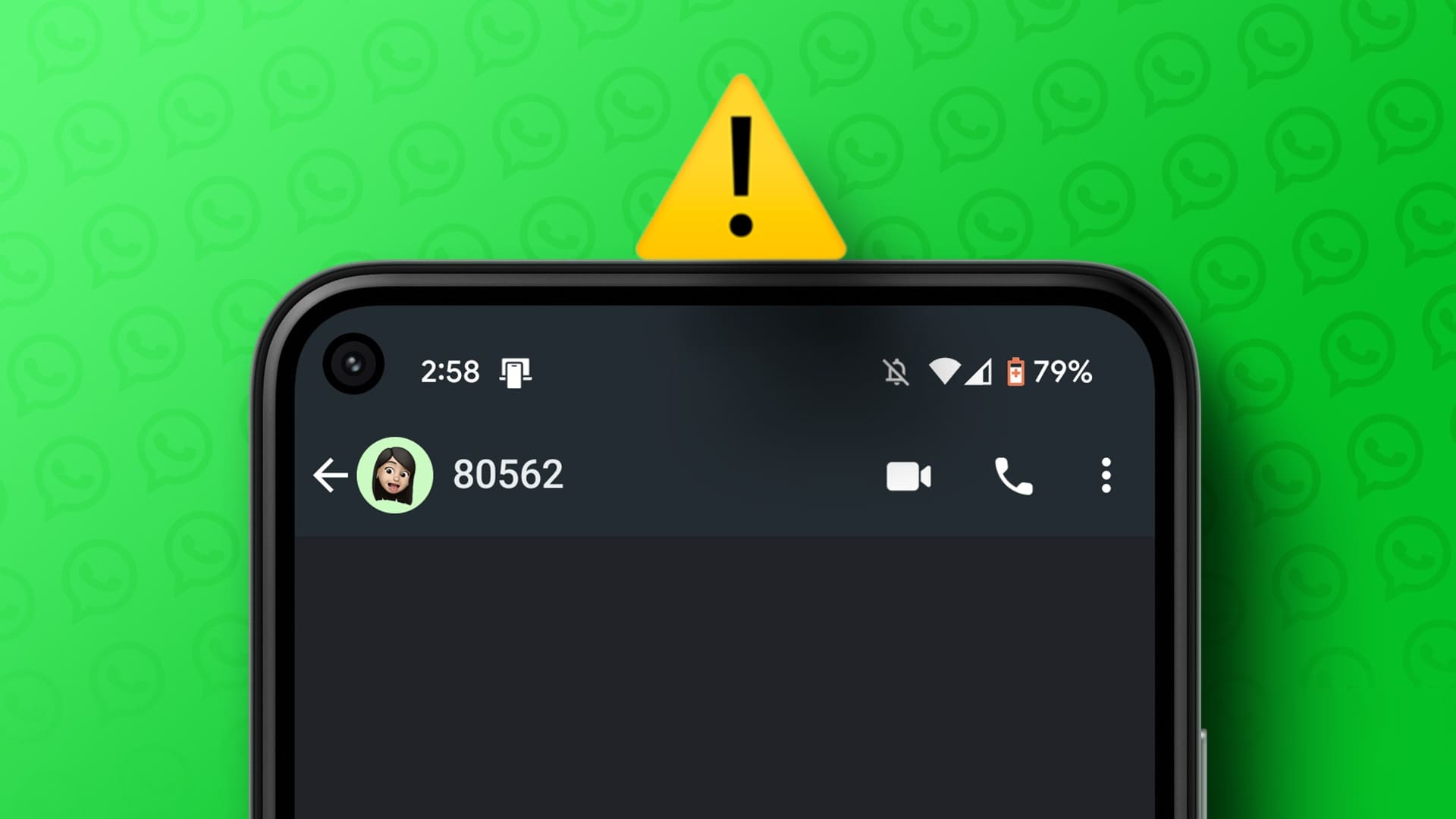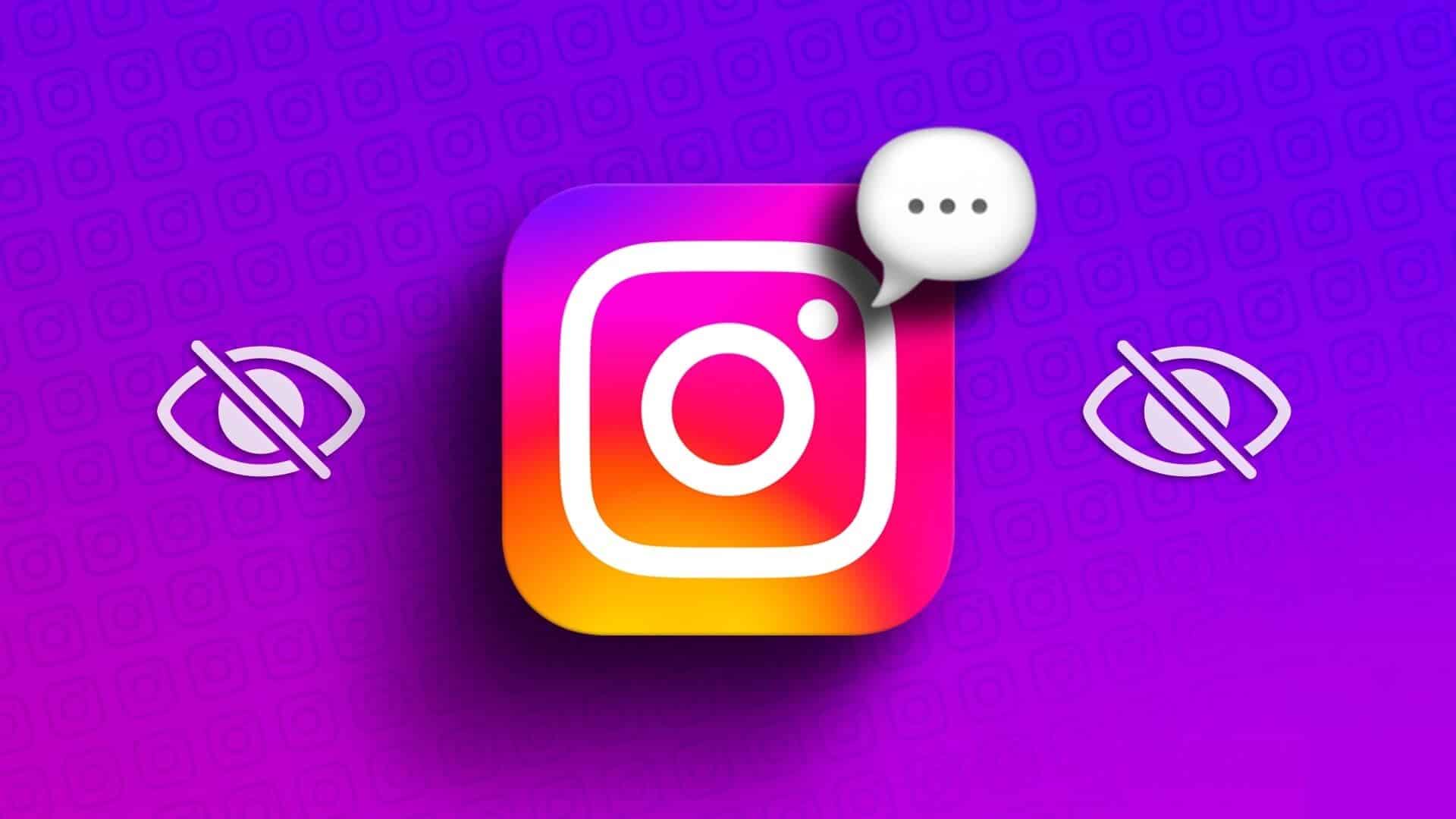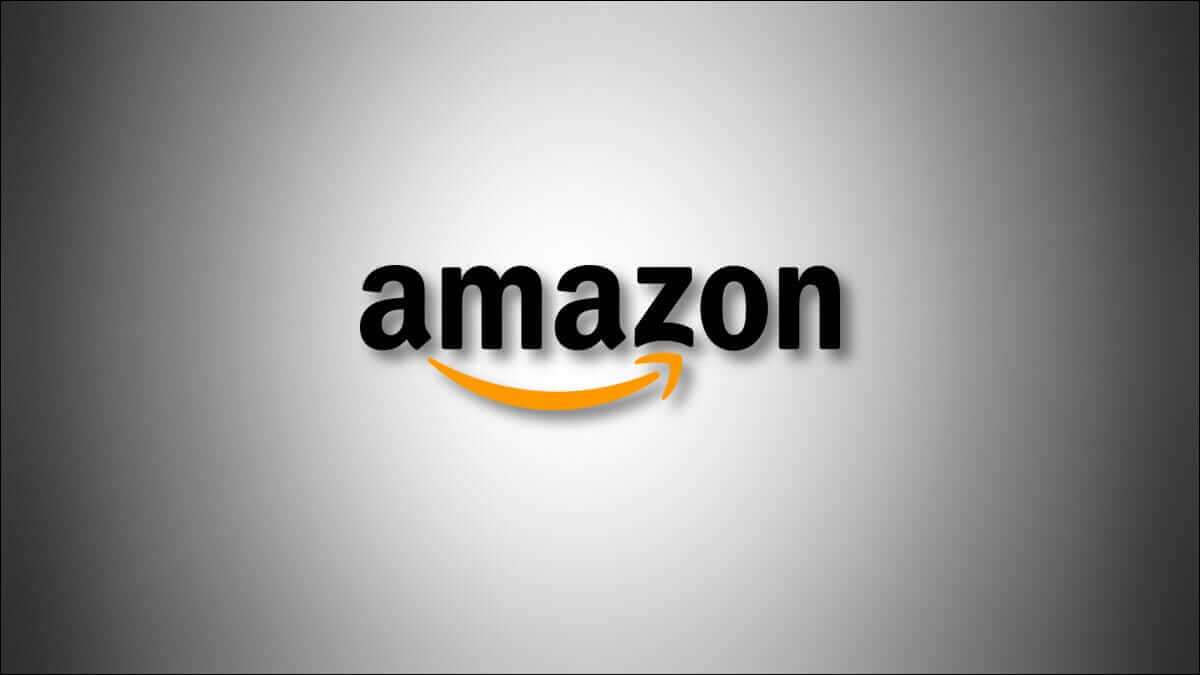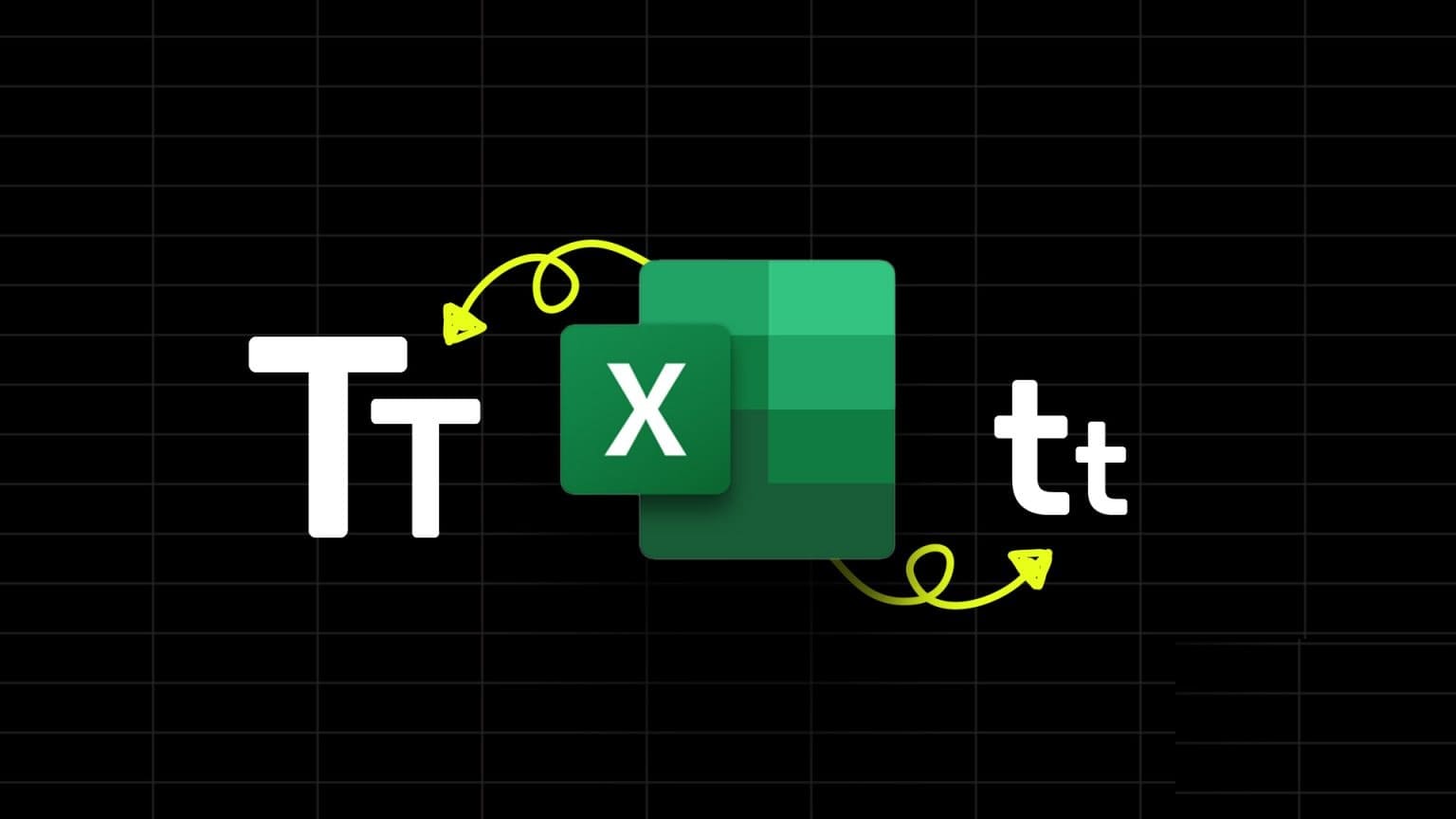Apple Pencil هو المثال المثالي لجهاز “يعمل فقط” مباشرة خارج الصندوق. على الأقل ، هكذا نتصور. إذا كنت قد وصلت إلى هذا المنشور ، فيجب أن تواجه مشكلات مع Apple Pencil (الجيل الأول أو الثاني) لا يتصل أو لا يقترن بجهاز iPad.

هناك العديد من الأسباب لفشل Apple Pencil في الاتصال أو العمل كما هو متوقع. على سبيل المثال ، ربما تكون قد عطلت Bluetooth عن طريق الخطأ على جهاز iPad. أو يمكن أن يكون لديك Apple Pencil مع طرف مهترئ. ومع ذلك ، دعنا نتحقق من عدد قليل من الإصلاحات السريعة التي يمكن أن تساعدك في حل المشكلة.
1. تحقق من التوافق
أولاً ، دعنا نتخلص من أي مشكلات توافق محتملة. في وقت كتابة هذا التقرير ، سيعمل الجيل الثاني من أقلام الرصاص من Apple مع طرز iPad التالية فقط:
- iPad Pro 12.9-inch (الجيل الرابع)
- iPad Pro 12.9-inch (الجيل الثالث)
- iPad Pro 11-inch (الجيل الأول)

سيعمل الجيل الأول من Apple Pencil (في وقت كتابة هذا التقرير) فقط مع طرازات iPad التالية:
- iPad Pro 12.9-inch (الجيل الثاني)
- iPad Pro 12.9-inch (الجيل الأول)
- iPad Pro 10.5-inch
- iPad Pro 9.7-inch
- iPad Air (الجيل الثالث)
- iPad (الجيل السابع)
- iPad (الجيل السادس)
- iPad mini (الجيل الخامس)
تلميح: للحصول على قائمة محدثة ، يرجى الرجوع إلى صفحة توافق Apple Pencil على Apple.com.
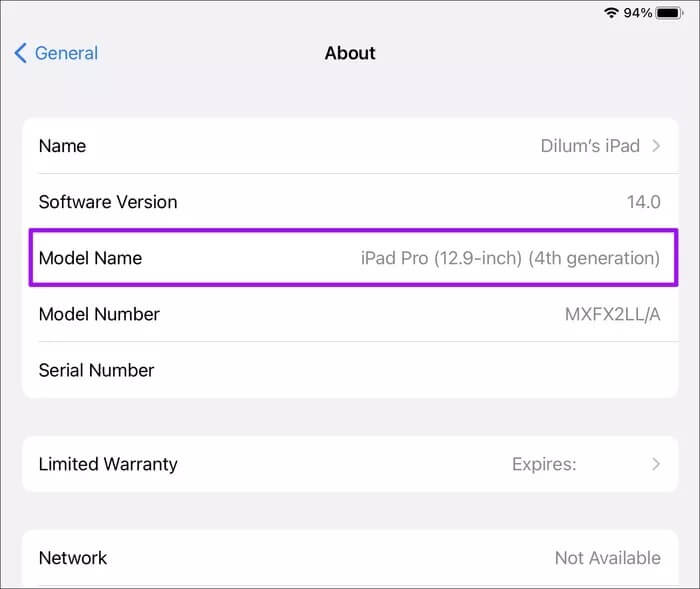
للتحقق من طراز جهاز iPad ، توجه إلى الإعدادات> عام> حول> اسم الطراز.
2. التحقق من Bluetooth
هل تم تمكين Bluetooth على جهاز iPad الخاص بك؟ من الشائع تعطيله عن طريق الخطأ. للتحقق ، قم بإظهار مركز التحكم عن طريق التمرير لأسفل من الزاوية العلوية اليمنى من الشاشة.
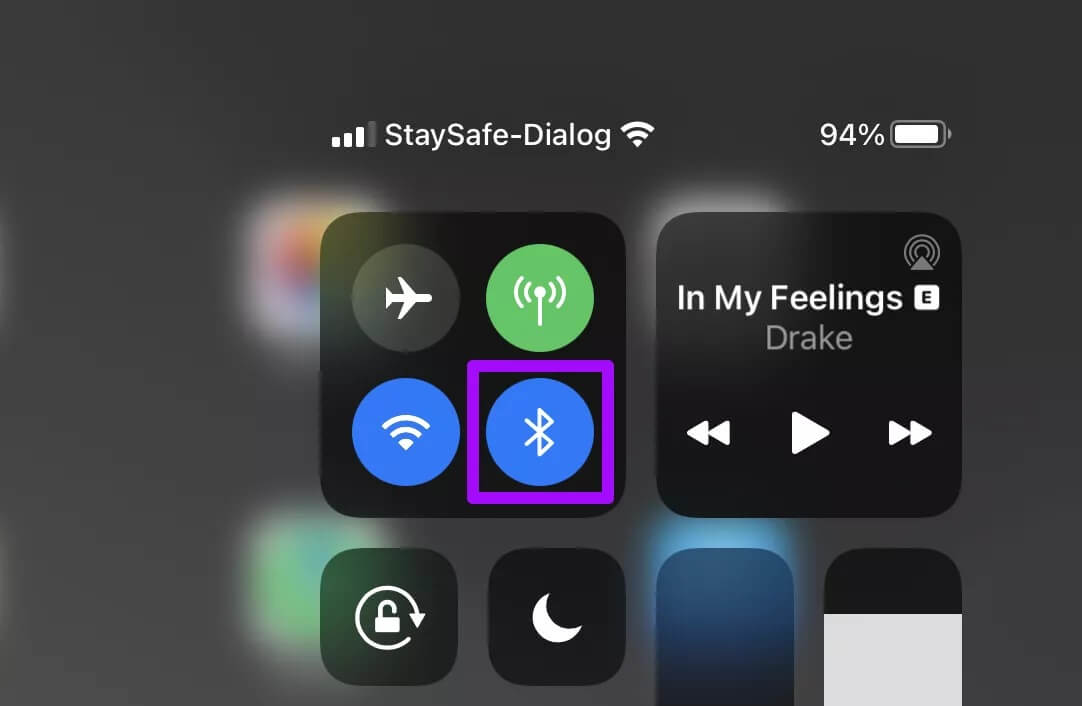
إذا كان رمز Bluetooth يبدو غير نشط ، فانقر فوق لتشغيله. اتبع بإقران Apple Pencil على النحو التالي:
- Apple Pencil من الجيل الأول – قم بإزالة الغطاء وتوصيله بمنفذ Lightning على iPad.
- Apple Pencil من الجيل الثاني – قم بتوصيله بالموصل المغناطيسي على الجانب الأيمن من iPad.
إذا تم إقران Apple Pencil بجهاز iPad الخاص بك بنجاح ، يجب أن ترى الكلمات Apple Pencil المنبثقة في أعلى الشاشة.
3. شحن Apple Pencil
قد لا يتبقى أي شحنة في Apple Pencil. جرب توصيله أو التقاطه بجهاز iPad لمدة 10-15 دقيقة على الأقل. بمجرد شحنه بشكل كافٍ ، يجب أن يقترن تلقائيًا.
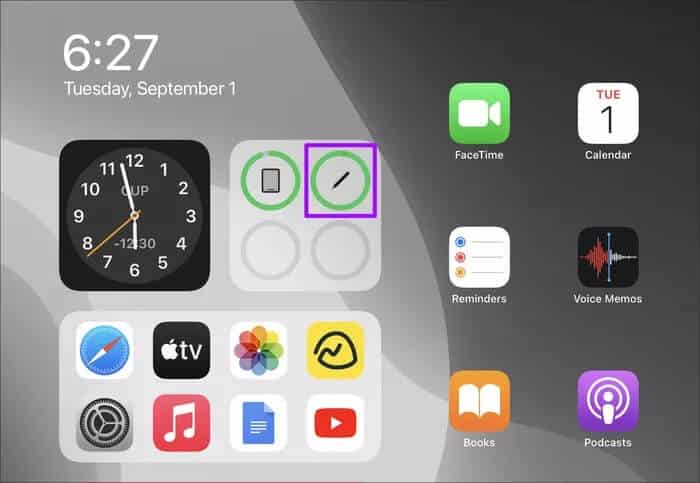
إذا كنت قد تمكنت من إقران Apple Pencil من قبل ، فيمكنك التحقق من مستوى الشحن الحالي عبر أداة Battery View في Today View. أو توجه إلى الإعدادات> Apple Pencil.
4.إعادة إقران Apple Pencil مرة أخرى
هل قمت بإقران Apple Pencil بجهاز iPad من قبل؟ إذا لم تتمكن من إقرانه مرة أخرى أو إذا ظل غير فعال حتى بعد إنشاء اتصال ، فحاول إزالته وإقرانه مرة أخرى.
الخطوة 1: توجه إلى الإعدادات> Bluetooth ، ثم انقر فوق رمز المعلومات بجوار Apple Pencil.
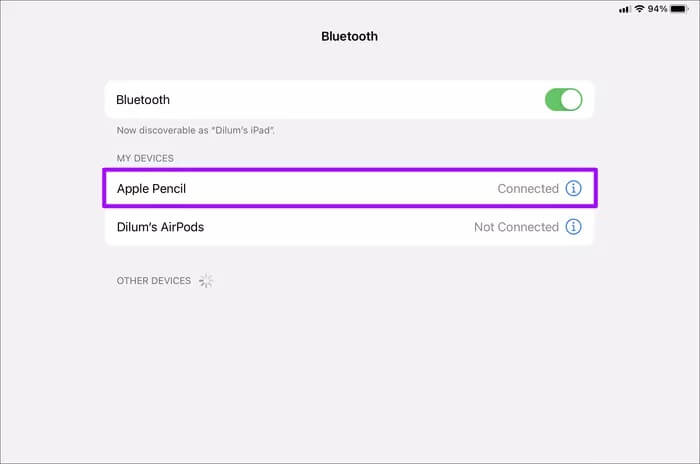
الخطوة 2: اضغط على نسيان هذا الجهاز Forget This Device.
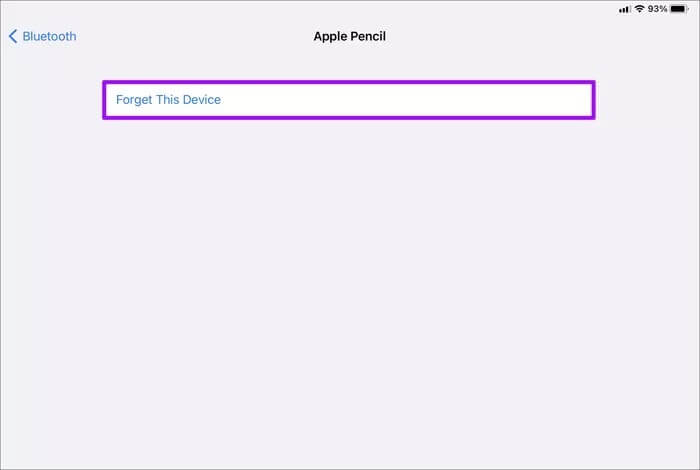
الخطوة 3: قم بتوصيل أو إرفاق Apple Pencil بجهاز iPad لإقرانه. من المفترض أن ترى إشعار Apple Pencil أعلى الشاشة بمجرد اتصاله بجهاز iPad بنجاح.
5. تمكين SCRIBBLE
يأتي iPadOS 14 بوظيفة Apple Pencil تسمى Scribble والتي تتيح لك الكتابة في أي حقل نصي على أي تطبيق. سيقوم Scribble بعد ذلك بتحويل خط اليد إلى نص مكتوب تلقائيًا.
إذا لم تتمكن من استخدام Scribble ، ولكن يمكنك استخدام Apple Pencil في مكان آخر (مثل التنقل أو داخل تطبيق Notes) ، فمن المحتمل أن الوظيفة معطلة.
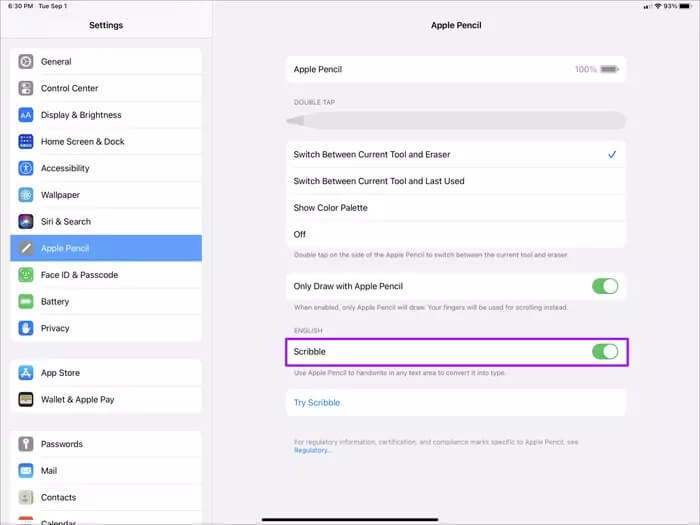
للتحقق مما إذا كان الأمر كذلك ، توجه إلى الإعدادات> Apple Pencil. ثم ، قم بتشغيل المفتاح الموجود بجوار Scribble.
6. استبدال أو تشديد الرأس
هل تعلم أن Apple Pencil يأتي برأس قابل للإزالة يتآكل بمرور الوقت؟ إذا كنت تستخدم Apple Pencil بشكل مستمر لعدة أشهر ، فقد يكون هذا هو الحال جيدًا.
ومن ثم ، انظر إلى الحافة عن كثب بحثًا عن علامات التدهور. إذا بدا الطرف مهترئًا ، يجب استبداله. يأتي الجيل الأول من Apple Pencil مع طرف إضافي. ومع ذلك ، فإن الجيل الثاني من Apple Pencil لا يفعل ذلك ، مما يعني أنه يجب عليك شراء حزمة بديلة إما من Apple أو من بائع تجزئة تابع لجهة خارجية (مثل Amazon).

لاستبدال طرف Apple Pencil ، قم بإزالة الطرف المهترئ عن طريق إبطائه في عكس اتجاه عقارب الساعة. ثم ضع الطرف الجديد وابدأ في الدوران في اتجاه عقارب الساعة لتثبيته.
قد يتسبب رأس Apple Pencil السائب أيضًا في حدوث مشكلات. في هذه الحالة ، شد الطرف (لفه ببطء في اتجاه عقارب الساعة) للتأكد من أنه مناسب بشكل صحيح.
7. إعادة تشغيل IPAD
إذا لم تنجح أي من الإصلاحات المذكورة أعلاه ، فحاول إعادة تشغيل جهاز iPad. يمكن أن يؤدي ذلك إلى حل أي أخطاء أو تشوهات أخرى تمنعك من إقران Apple Pencil.
على أجهزة iPad المزودة بمعرف الوجه ، اضغط على زري رفع الصوت وخفض الصوت في تتابع سريع ، ثم اضغط باستمرار على الزر الجانبي لإيقاف تشغيل الجهاز. على أجهزة iPad مع Touch ID ، اضغط مع الاستمرار على الزر الجانبي.
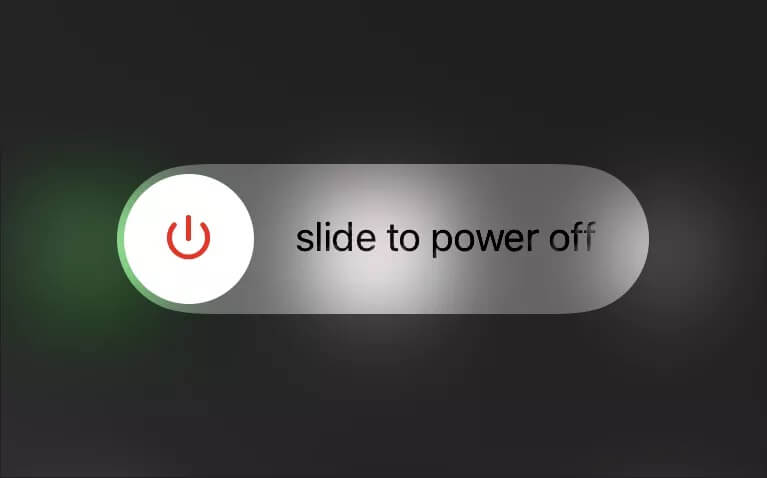
لإعادة التشغيل ، اضغط باستمرار على الزر الجانبي مرة أخرى. بعد ذلك ، حاول توصيل Apple Pencil بجهاز iPad.
ابدأ الكتابة
لذا ، هل تمكنت من توصيل Apple Pencil وتشغيله مرة أخرى؟ أتمنى أن تكون قد فعلت. وإلا ، فحاول توصيله أو إقرانه بجهاز iPad آخر — ضع التوافق في الاعتبار. إذا استمر فشل Apple Pencil في الاتصال أو العمل ، فمن المحتمل أن تكون المشكلة متعلقة بالأجهزة. في هذه الحالة ، فإن أفضل إجراء لك هو الاتصال بدعم Apple أو حجز موعد في أقرب Genius Bar.